Guida per Vmod via Bios per chip nVidia G92
[Solo gli utenti registrati possono vedere questo collegamento. ]
DISCLAIMER: l'autore della guida e lo staff del forum non si assumono nessuna responsabilità per eventuali danni all'hardware dovuti a un cattivo esito dell'operazione descritta. Inoltre è utile ricordare che praticando questa modifica decade del tutto la garanzia del prodotto.
Introduzione:
Salve a tutti,
data l'enorme popolarità del chip G92, che equipaggia le vendutissime 8800/9800GT, 8800GTS 512, e la meno popolare 8800GS/9600GSO, sono fioriti sul web moltissimi tutorial su come modificare tramite bios i voltaggi del core e delle memorie, in modo da far raggiungere stabilmente frequenza ancora maggiori in OC alle suddette schede.
Ripropongo per questo forum anche io una guida, scritta in linguaggio semplice ed intuitivo.
Cosa si intende precisamente per Vmod via Bios? Si intende andare a modificare direttamente il Bios della nostra scheda video agendo sui valori dei voltaggi di core e memorie, in modo da fare una modifica permanente alla scheda. In questo modo i voltaggi erogati saranno sufficienti a garantire un maggior margine di OC della scheda stessa, utile a far guadagnare qualche fps in game, o qualche punto nei bench.
Aumentando il voltaggio della GPU le temperature si alzeranno molto, pertanto è vivamente SCONSIGLIATO procedere con questa Vmod da bios se la scheda è raffreddata ancora dal dissipatore stock, che come tutti sappiamo, non è molto buono.
La guida si riferisce in particolare al modello 8800GT ma funziona anche sulle altre schede sopracitate. In media con questa scheda si raggiungono senza modificare i voltaggi da 720 a 750 mhz per il core (partendo da 600) mentre con la Vmod da bios è possibile farle raggiungere agilmente anche gli 800 mhz.
Sicuramente funzionante per le seguenti 8800GT lisce (quindi senza OC di fabbrica o memorie diverse da 512MB), per le altre non è assicurato che funzioni:
XFX, Zotac, Asus, BFG, Galaxy, Gigabyte, PNY, Club3D, Manli, Albatron, Inno3D .
Mentre per la modifica dei timings delle memorie ci si riferisce solo a quelle con memorie da 1 ns della Qimonda (basta leggere sopra le rammettine se sono Qimonda o Samsung o altro..)
Consiglio vivamente di iniziare solo dopo averl letto la guida interamente ed aver ben chiari tutti i punti.
Modifichiamo il Voltaggio della GPU:
Iniziamo con il descrivere la procedura a grandi linee: ciò che faremo è prelevare il bios tramite un programma (NVFLASH) che agirà da floppy, e lo editeremo in ambiente Windows tramite NIBITOR, per poi ri-flasharlo sulla nostra scheda con un procedimento analogo (floppy bootabile) a quanto fatto per prelevarlo.
Quindi procuriamoci il "materiale" per fare tutto ciò:
-Lettore Floppy
-Un Floppy formattato
-Ultima release di NVFLASH [Solo gli utenti registrati possono vedere questo collegamento. ]
-Ultima release di NIBITOR [Solo gli utenti registrati possono vedere questo collegamento. ]
e ovviamente la nostra scheda col G92 installata sulla pci-e della nostra MotherBoard.
E' inoltre vivamente consigliato servirsi di un secondo pc (un portatile per esempio) o avere a portata di mano una seconda scheda nel caso qualcosa andasse per il verso sbagliato, così non rimaniamo con un pc isolato dallo schermo. Potete anche stampare la guida, per avere tutto più chiaro davanti.
Siamo pronti per iniziare.
-Prendiamo il floppy e dalle Risorse del Computer clicchiamo con il pulsante destro sulla sua icona, selezioniamo "formatta" e nella schermata che appare selezioniamo la voce crea Disco di Avvio MS-DOS come da figura:
[Solo gli utenti registrati possono vedere questo collegamento. ]
-Ora copiamo dentro al floppy (che avrà già diversi file necessari a renderlo bootabile creati con la procedura appena descritta) i file "cwsdpmi.exe" e "nvFlash.exe" che avrete ottenuto scompattando l'archivio di NVFLASH.
-Adesso riavviamo il pc ed entriamo nel bios (solitamente premendo il tasto "canc" o "del" durante la prima fase di P.O.S.T.). Accediamo alla scheda "boot" e impostiamo come device di boot primario proprio il floppy. Salviamo e riavviamo, di solito premendo F10.
-Dopo alcuni istanti saremo pronti con il disco floppy che ha fatto partire il DOS con NVFLASH.
Quando appare la stringa A:\> digitate "nvflash --save orig.rom" facendo attenzione agli spazi e ovviamente senza virgolette. Poi date invio. Quando l'operazione è stata fatta riavviate il pc.
-Ora bisogna lavorare in ambiente Win quindi con un procedimento analogo a quanto fatto prima fate bootare dal vostro Hard Disk primario e quando tutto è pronto aprite il floppy: al suo intero troverete oltre i file di prima "ORIG.ROM".
-A questo punto fate un bel back up del file perchè questo è il bios sicuramente funzionante che risostituirete se qualcosa andrà storto.
-Ora apriamo il file con NIBITOR e diamo un'occhiata al programma. Apriamo il nostro "ORIG.ROM" e nella scheda "Voltages" dovremmo "sbloccare" dei valori.
-In alto premiamo su "tools" e poi su "hex view" e cerchiamo la riga in figura, andando a modificare quei valori che vedete in rosso.
[Solo gli utenti registrati possono vedere questo collegamento. ]
-Ora saranno comparsi molti più voltaggi possibili, si va da 0,95v a 1,3v scalando ogni volta per 0,05v.
Impostiamo nelle 4 voci della scheda "voltages" - "Exact Mode" i nuovi voltaggi mettendo 1,3v su "Extra", 1,25v su "3D" e così via, fino ad ottenere il risultato in figura.
[Solo gli utenti registrati possono vedere questo collegamento. ]
-Adesso salviamo il nuovo file ROM con un nome corto, tipo "NEW.ROM" poichè dopo gli undici caratteri verranno trasformati in "§" e quindi illeggibili da NVFLASH.
-Mettiamo il file sul floppy e riavviamo il pc modificando di nuovo l'ordine di boot in modo da far avviare da floppy.
-Comparso A:\> digitiamo "nvflash NEW.ROM" e diamo invio. Compariranno una serie di avvisi che ci informano dell'imminente flash del bios. Premiamo "Y" e aspettiamo di raggiungere una schermata simile a quella in figura, con la dicitura "Verifying Update.. Update Successful"
[Solo gli utenti registrati possono vedere questo collegamento. ]
-Ovviamente adesso è tutto pronto, tornate su Win e potrete overcloccare la vostra scheda a valori più alti di prima, resi stabili dal voltaggio incrementato!
Modifichiamo i Timings delle ram:
-Purtroppo con il core oltre i 750mhz le memorie fanno da collo di bottiglia. Tramite NIBITOR non possiamo modificare i voltaggi delle ram, ma possiamo comunque settare meglio i timings.
Aprite dalla scheda "Timings" l'opzione "detailed timings" e settateli in figura. Si raccomanda questa modifica SOLO per chi ha schede con memoria Qimonda da 1 ns.
[Solo gli utenti registrati possono vedere questo collegamento. ]
Test:
Purtroppo non abbiamo la certezza matematica che NIBITOR abbia cambiato i voltaggi, possiamo vederlo agendo con un [Solo gli utenti registrati possono vedere questo collegamento. ].
Mettete la scala per voltaggi inferiori a 20v e 2 cifre decimali di approssimazione, poi puntate l'estremità nera su un punto metallico del case, mentre l'estremità rossa su uno dei punti della scheda mostrati in figura:
[Solo gli utenti registrati possono vedere questo collegamento. ]
Invece per testare la effettiva stabilità raggiunta con frequenze più alte consiglio i soliti programmi rthdribl, Furmark, Unigine Tropics, 3dMark06 e qualche gioco molto stressante tipo Crysis: Warhead o comunque titoli di recente uscita.
Argomenti Correlati:
[Solo gli utenti registrati possono vedere questo collegamento. ]
[Solo gli utenti registrati possono vedere questo collegamento. ]
[Solo gli utenti registrati possono vedere questo collegamento. ]
Conclusioni:
Si ringrazia l'utente Perocat per i consigli che mi ha fornito. Si consiglia di usare esclusivamente le ultime versioni di NIBITOR e NVFLASH in quanto release precedenti possono creare problemi con il bios del G92 come testimoniato dall'utente Squall.
Con le seguenti modifiche dovreste guadagnare alcune decine di mhz su core e shader, mentre nell'ordine della decina per quanto riguarda le memorie. Non male se si considera che è un'operazione che non costa nulla in termini di euro ed è abbastanza semplice da fare. Tuttavia consiglio vivamente di iniziare solo dopo averl letto la guida interamente ed aver ben chiari tutti i punti. Per qualsiasi problema o consiglio non esitate a scrivere.
DISCLAIMER: l'autore della guida e lo staff del forum non si assumono nessuna responsabilità per eventuali danni all'hardware dovuti a un cattivo esito dell'operazione descritta. Inoltre è utile ricordare che praticando questa modifica decade del tutto la garanzia del prodotto.
il vostro Adexxx88



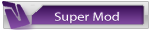


 Rispondi Citando
Rispondi Citando



 hai svampato la GT?
hai svampato la GT? 



 ) che vada [Solo gli utenti registrati possono vedere questo collegamento.
) che vada [Solo gli utenti registrati possono vedere questo collegamento. 





